
Turinys:
- Autorius John Day [email protected].
- Public 2024-01-30 10:47.
- Paskutinį kartą keistas 2025-01-23 14:59.



Sveiki visi, Aš nusprendžiau atstatyti esamą miegamojo lempą, kad galėčiau ją valdyti iš išmaniojo telefono ar bet kurio įrenginio su naršykle ir integruoti nei į „Apple Home“.
Tikslai yra šie:
1. Norėdami valdyti ryškumą, spalvas ar animaciją/efektus, naudokite WS2812b LED juostą
2. Norėdami išlaikyti normalų elgesį, naudokite įprastą 220 voltų lempą, valdomą relės
3. Naudokite LDR, kad automatiškai valdytumėte ryškumą, priklausomai nuo kambario šviesos
4. Integruota/įmontuota svetainė, kurią galima valdyti naudojant bet kokius naršyklės įrenginius
5. Integruokite juos visus į „Apple Home“rinkinį, jei toks yra
6. Vidinis planuotojas, skirtas apibrėžti taisykles, laiko taisyklės išsijungia ir įjungiamos nepriklausomai nuo „Apple Home“
1 žingsnis: dalių sąrašas

1. Bet kokia tradicinė lempa 900-1000 mm aukščio
2. Plastikinis vamzdis 20-40 mm skersmens ir 900-1000 mm aukščio. Aš naudoju pigų kanalizacijos vamzdį
3. WS2812 LED juostelė 30-60 šviesos diodų vienam metrui. 2-3 metrų ilgio
4. ESP8266 arba ESP32 įrenginys. Aš naudoju ESP8266 dev plokštę
5. Maitinimo šaltinis AC/DC 5V 2-3 A. (skaičiavimas yra kaip 1A 50 šviesos diodų plius minus)
6. LDR
7. Relės modulis 220V lempai valdyti
8. Rezistoriai: 1x 200 omų, 1x 10k omų
9. Kai kurie laidai
2 žingsnis: laidų prijungimas
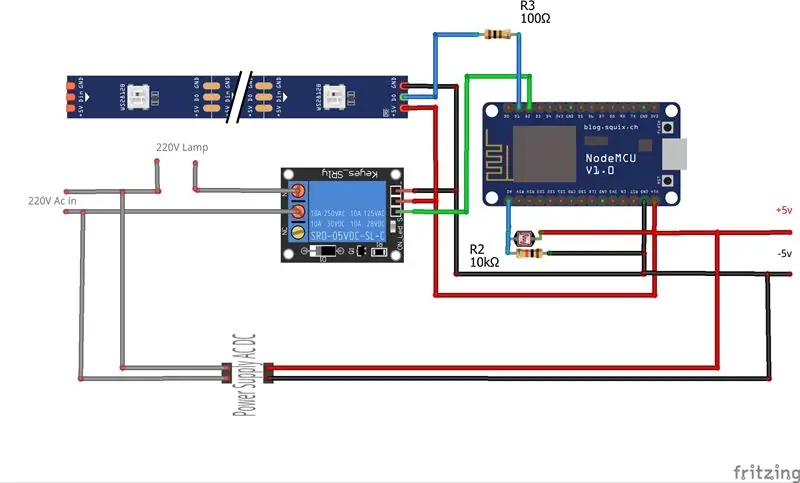
Dabar atėjo laikas prijungti visus komponentus.
3 žingsnis: Surinkimas


1. Apvyniokite šviesos diodų juostelę aplink plastikinį vamzdį
2. Įdėkite ESP8266 į bet kurią plastikinę dėžę
3. Įdėkite relės modulį į kitą plastikinę dėžę
4. Viela pagal schemas
5. Ant lempos dugno pritvirtinkite dėžutes. Naudojau plastikinius klijus
6. Uždėkite LDR ant lempos viršaus ir paslėpkite laidus plastikinio vamzdžio viduje
4 žingsnis: programinė įranga
Šiam projektui naudojau universalią programinę įrangą, kurią sukūriau pats
Peržiūrėkite „Github“puslapį
Čia yra išsamios instrukcijos, kaip surinkti ir nustatyti
Būtent šiam projektui naudojau šiuos konfigūracijos failus
1. Konfigūracija config.json
2. Paslaugos services.json
3. Suaktyvina triggers.json
Ką reikia patikrinti ir pakeisti:
1. Services.json - sureguliuokite „numleds“: xxx, kur xxx jūsų faktinių šviesos diodų skaičius, po juostelių pjovimo
2. config.json - nustatykite tinkamą pagrindinio įrenginio pavadinimą „localhost“:
3. config.json - nustatykite tinkamas „mqtt“ryšio reikšmes: „mqtt_host“, „mqtt_port“:, „mqtt_user“, „mqtt_pass“., jei „mqtt_host“tuščias, įrenginys nebandys prisijungti prie „mqtt“
5 veiksmas: integravimas į „Apple Home“(neprivaloma)
Prašome peržiūrėti wiki, kaip atlikti integraciją
github.com/Yurik72/ESPHomeController/wiki/…
Peržiūrėkite pridedamą „Homekit2MQTT“konfigūracijos dalį.
Jei nenorite visko pridėti rankiniu būdu, tiesiog pakeiskite visą Homekit2MQTT konfigūracijos failą arba jo dalį (config.json).
6 žingsnis: mėgaukitės
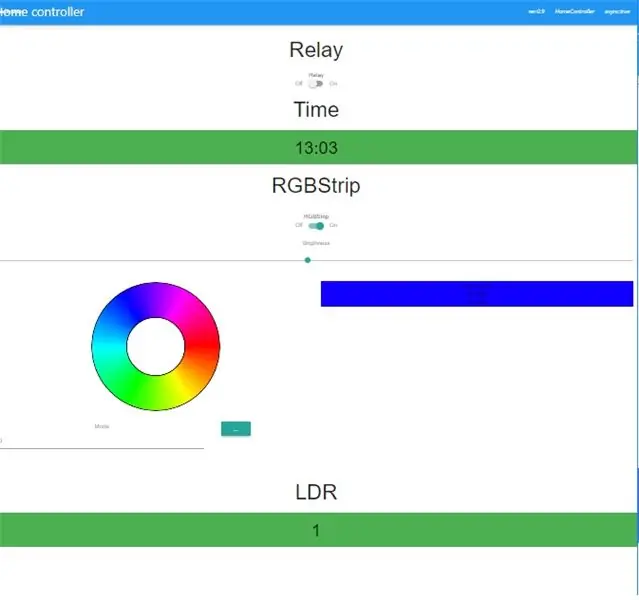
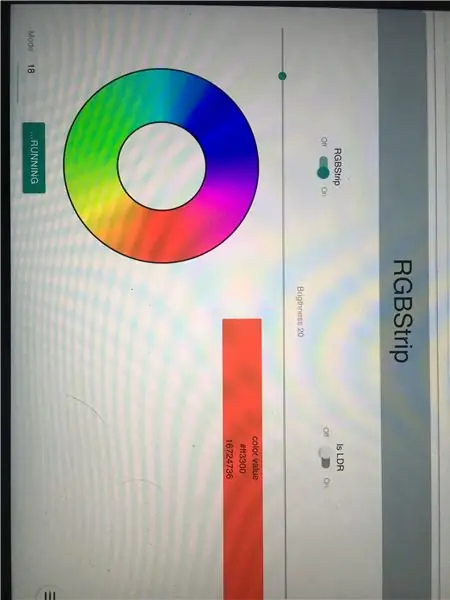
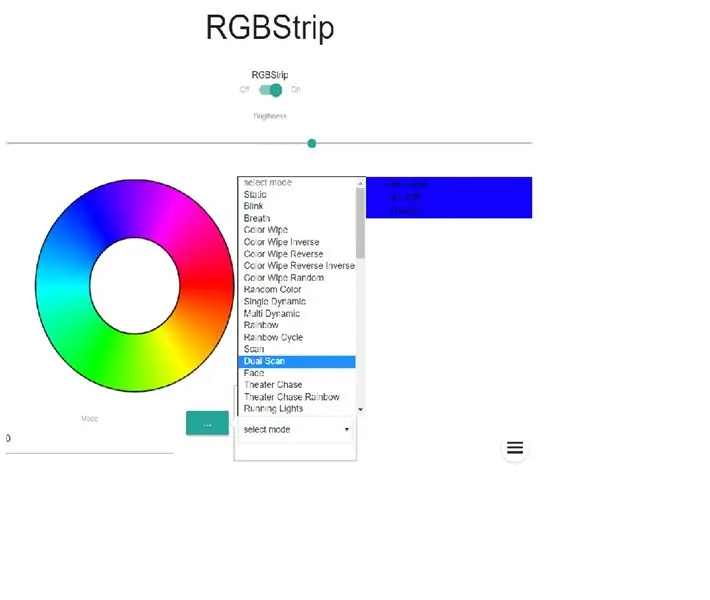
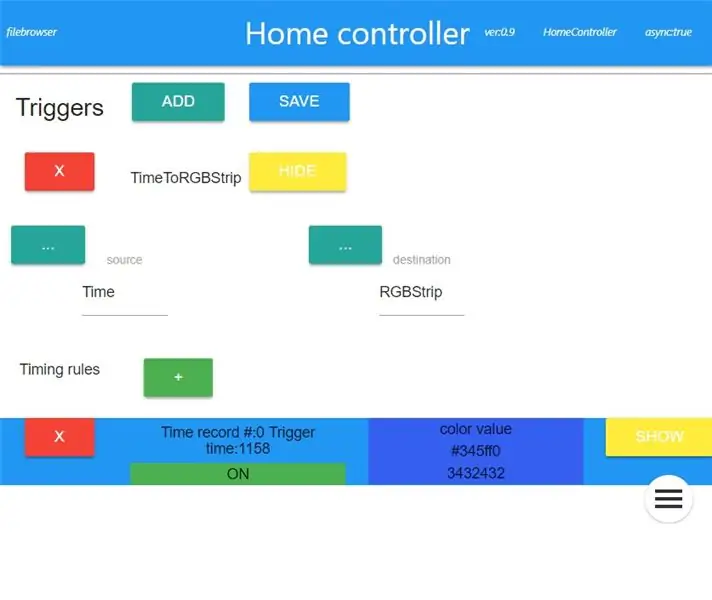
Dabar, kai viskas padaryta, galite
-
Naudodami bet kurį įrenginį, valdykite šviesą per naršyklę
- Įjunkite/išjunkite RGB šviesos diodus
- Įjunkite/išjunkite lemputės lemputę
- Valdykite spalvas, ryškumą ir daugiau nei 40 integruotų WS2812 efektų
- Nustatykite paprastą laiko planavimo priemonę visoms aukščiau aprašytoms funkcijoms
-
Naudojant „Apple Home“rinkinį
- Įjunkite/išjunkite RGB šviesos diodus
- Įjunkite/išjunkite lemputės lemputę
- Tvarkykite RGB šviesos diodų spalvas ir ryškumą
- Namų rinkinio automatizavimo scenarijų sąrankos planavimo priemonės naudojimas
- „Siri“naudojimas lempos valdymui balsu
Rekomenduojamas:
Trafaretinė lempa - viena lempa Daug atspalvių: 5 žingsniai

Trafaretinė lempa - viena lempa, daug atspalvių: ši instrukcija parodys, kaip padaryti paprastą lempą su perjungiamais atspalviais (jos abažūris)
Mumijos lempa - „WiFi“valdoma išmanioji lempa: 5 žingsniai (su nuotraukomis)

Mumijos lempa - „WiFi“valdoma išmanioji lempa: Maždaug prieš 230 tūkst. Galime pasakyti, kad tai yra patalpų apšvietimo pradžia. Dabar aš
Nuotoliniu būdu valdoma animacinė LED kambario lempa: 5 žingsniai (su nuotraukomis)

Nuotoliniu būdu valdoma animacinė LED kambario lempa: tiems, kurie nori atsipalaiduoti ar užburiančio spalvoto šviesos šou, kūdikio kambariui, Kalėdų dekoravimui ar tiesiog linksmybėms, čia yra mano atmosferos stiprintuvas. Sulaukiu tikrai entuziastingų atsakymų nuo 6 mėnesių kūdikių iki vyresnių vaikų
Spiralinė lempa (dar vadinama „Loxodrome“staline lempa): 12 žingsnių (su nuotraukomis)

Spiralinė lempa (dar vadinama „Loxodrome Desk Lamp“): „Spiral Lamp“(dar vadinama „Loxodrome Desk Lamp“) yra projektas, kurį pradėjau 2015 m. Jį įkvėpė Paulo Nylanderio „Loxodrome Sconce“. Mano pirminė idėja buvo sukurti motorizuotą stalinę lempą, kuri ant sienos projektuotų tekančius šviesos sūkurius. Suprojektavau ir
Miegamojo automatika: 6 žingsniai
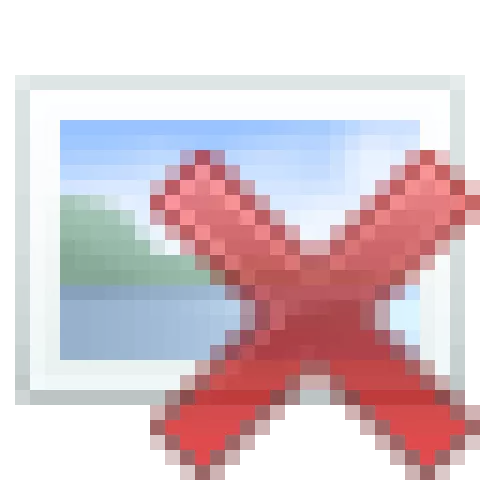
Miegamojo automatika: šioje instrukcijoje aš jums parodysiu, kaip sukūriau sistemą, leidžiančią man valdyti savo miegamąjį naudojant kompiuterį
